さてとポテト。
「製本直送」という、個人で本を作れるサービスがあります。

同人誌なんかによく利用されるんでしょうかね。
今回ワタクシ、我が子に伝えておきたいことをまとめてB6サイズ(新書よりちょい大きめ)の本にしてみまして、せっかくなので(内容はひとまずさておき)その流れとか注意点なんかを書いておきますよ。
あくまで私がやった方法のみでのアレコレですが、新書や文庫など「書籍みたいな本を作りたい」人にはそこそこ役立つかと思います。
1冊からすげー安い個人向け製本サービス「製本直送」
個人で書籍っぽい本を作れるサービスでして、いわゆる(流通に乗り本屋さんに置かれることもある)自費出版もできるみたいですが、今回はただ「売ってるやつみたいな本」を作るのが目的です。
一冊単位でかな~りお安くて、今回のお会計は2冊作って1980円(送料含む)!
1冊1000円以下で自分の本が作れちゃうワケです。
ページ数やサイズ、その他オプションで料金は変わりますので、詳細はサイトの料金シミュレーターで調べてみましょう。

B6サイズで本のみならだいたい100ページ前後でざっくり一冊1000円前後、ブックカバー追加でプラス300円ぐらいになるので、ブックカバーがけっこう割高ってことですね。
なので、より安く済ませたい場合はブックカバーなしにすればホントすげー安いです。
新書みたいな本を作るのに必要なデータ
◆本文のPDFファイル
新書っぽくするためには、ある程度以上の背表紙の幅(本棚に並べた時にタイトルや著者名が書いてあるとこ)が必要になってくるので、そのためには最低でも70~80ページぐらいはあった方がいいと思います。
左から、76ページ、北斗の拳、128ページ。

それと製本の特性上、4の倍数でないと一番後ろに空白ページが挿入されます。
◆表紙の画像データ
JPGとPINGも可能ですが、PDFをおすすめします(理由後述)。
◆ブックカバーの画像データ(ブックカバーなしなら不要)
折り込んだ内側(著者紹介や本文からの引用などがよく記載されている部分)にも印刷可能。

好き好きですが、ラミネートにすると湿度によって(?)紙がクルンとなるので、私はラミネート加工なしのマットにしました。
それと、ブックカバーなしで、かつページ数が少ない(背表紙の幅が狭い)と、ぴったり背表紙の中央に文字を配置するのが難しいです。
こんな感じ。

(あくまで私がやった範囲ですが)表紙ジェネレーター(サイト内)で慎重にやっとくぐらいしか改善策ありません。
なるべくページ数を増やして、文字を小さめにすると多少はマシかと。
ブックカバーがあるとそのあたりもちょっとフワッとしてるのでごまかしがききます。

その他注意点は表紙と同様。

データ作成・アップロードのかんたんな流れ
◆本文データ作成
私はワードで作った文書をPDF化しました。
文章そのものはほぼできあがってるものとして、まず最初に本のサイズを決めましょう。
(私の場合、ワードの用紙サイズをなんとなくで始めてしまい、あとになってページ数が大幅に変わって表紙デザインをやり直したり、そんなことを幾度となく繰り返しました!)
カスタムサイズもできますが、よほどこだわりがない限り、汎用的なサイズにした方が価格も安いし、ブックカバーが作れないサイズがあったり(なぜかカスタムサイズ以外に新書サイズだけブックカバーが作れなかったので近いB6にしました)、データ作成(度々の確認や修正など含め)の手間も少ないと思います。
あとから比べてみたら新書よりけっこう大きめでしたわ。

必要なデータのとこでも触れましたが、背表紙の幅(つまりデザイン全体のサイズ)が本文のページ数次第で変わってしまうので、文章のみでなく、フォント、文字サイズ、行間、ルビをふるかどうか、目次、空白ページ、章タイトルで1ページ使うか、画像をどう入れるかなどなど、全体の構成を先に固めましょう。
手持ちの本を何冊かパラパラ眺めてみるとイメージがつかみやすいです。
あらかた固まったら、数ページ分の文章を実際のサイズで印刷してみて、読みやすさや画像配置などイレギュラーなページがモニターどおりになっているかなど確かめましょう。
画面上だけでサクサク進めすぎると、印刷を確認してイマイチだった時に、「納得いかなさ」と「面倒臭さ」のせめぎ合いになって、直そうか直すまいかと余計なストレスを抱えます。
致命的なミスでない時の方が自分の中でやけに気になるので、「プリントアウトして確認する」ってのはマメにやった方がいいです。
ちょっと手のかかる作業の前のとこで、別名で保存しとくとかも。
最後に確認すればいいやってすると、どこからかミスにミスを重ねてて丸々やり直しとかなったりしますから。
◆表紙デザイン
本文原稿(全体の構成を踏まえたページ数)が確定したら、表紙デザインです。
設定が、縦書きなら右綴じ(綴じ方の種類は「無線綴じ」)になりまして、画面上の一枚のデザインとしてはこんな感じになります。

作業中左右がややこしいですが、本を開いて伏せた状態をイメージすると分かりやすいです。
具体的なデザインについては、それっぽくしたければ、本文構成と同様に各出版社の新書や文庫本等の現物を参考にしましょう。
今回の場合は子ども向けだけど、(子どもからしたら)ちょい堅めな内容なこともあり、基本大人向け&地味めな新書っぽさにこだわらず興味を惹きやすいポップめデザインにしときました。
ひとつ言えることとしては、下地に色味を敷いた方が、「商品感」が出る気がします。

完成品が左、一番最初に(試作のつもりで)頼んだのが右。
なんか右の方「冊子」っぽくないですか??
JPG・PINGの画像がガビガビ!(※入稿仕様改善希望!)
そして、今の画像だとあまり分かりませんが、画像のファイル形式で仕上がりが相当変わります。
これ一番の注意点。
画像はJPG・PINGでなく、PDFで入稿しましょう。
下の画像だと、一見それほどちがいないように見えますが、現物は正直ガッカリするレベルで右(JPG)がガビガビです。


サイトの推奨どおりにイラストレーター300dpiのデータをjpgの最高品質で変換してコレ(PINGでも同程度)。
ビットマップ画像とベクター画像のちがいとはいえ、推奨の方法でこれじゃJPGとPINGは使えませんよね。
って私がなんかまちがってるのかもと思って、改めて問い合わせしてみましたが、サイト上に書いてること以上の返答内容はなく、おそらくこれが仕様のようです(※激改善希望!ってゆーか品質でガッカリされたらサービス側の損失な気がしますけども…)。
今回は使ってないので分かりませんが、写真や手書きのイラストなどを使いたい場合はしっかり確認や問い合わせをして、慎重に進めた方がいいと思います(※問い合わせはだいたい翌日中ぐらいには返信がくる感じ)。
画像も本文も、「アップロードした元データ」から、サービス側の仕様に沿った「最終的な製本用データ」に変換され、そのデータをダウンロードして確認するので、ダウンロードした最終データがおかしければ、再度確認や問い合わせをしましょう。
実際の手こずり例2選
私の具体例として、ダウンロードした本文のPDFファイルのフォントの縦横比の横幅が広くなっていたので問い合せたところ、そもそものワードファイルの用紙サイズと申し込み時に設定した用紙サイズがちがうために、自動調整されていたことが分かりました。
もうひとつは、表紙データの色味がアップロードすると変わってしまう現象(肌色がピンク~紫っぽくなるような明らかなやつ)がおき、アレコレ確認したところ、イラストレーターのファイルをPDFに変換する際に、たしか「イラストレーターの編集機能を残す」的な項目のチェックを外すと、そのままの色味でアップできました。
より汎用的な設定になるように変換した方がいいんだと思います。
本文の仕上がりは「本」そのもの
本文も画像載せときましょう。

中身に関しては、仕上がりとして気になるような部分は特になく、まるっきり「本」です。
表紙と同じく、本文内で画像データを使ったりした場合にどうなるかってのは気になりますが、今回は使ってないので分かりません。
ちなみに「モンテシオン」という紙の種類。
110円でサンプル送ってくれます。

実物で比べてみると、「なんとなくコレがいい」みたいに感覚で判断できて、(勝手な)「イメージとちがった」ってのを防げるのでおすすめで。
気にするポイントまとめて箇条書き
- ページ数で表紙&ブックカバーのデザインサイズが変わる
- ページ数を4の倍数にしないと一番後ろに白紙が差し込まれる
- 新書っぽくしたいなら右綴じ(横書きなら左)の無線綴じ
- ブックカバーなし(でページ数が少ない)だと背表紙の文字をぴったり中央にしづらい(とりま解決策なし!)
- ブックカバーが反るのがイヤならラミネートでなくマット加工
- マメにプリントアウトして確認
- 最終確認データがおかしければ問い合わせ
ではこんなところでしょうか。
厳しいことも書きましたが、ハッキリ申し上げて、この価格でこれだけの仕上がりの本が作れるなんて、ありがたすぎるぐらいありがたいことでして、とっても満足しております。
じゃ、おやすむ~!!



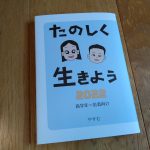
コメント